今日は、Google Optimizeを設定した時の感想です。
Googleは、色々なツールを提供してくれていますが、Optimizeもその内の1つです。
無料でABテストを実施することができます。
Google Optimizeとは
Google Optimizeは、googleが提供している、無料でABテストの出来るツールです。
Google アナリティクスにある、「ウェブテスト」の機能を独立させて別のサービスにしたイメージです。
Google アナリティクスの方の、「ウェブテスト」は、今後サポートを終了していくようです。
Google Optimizeで出来ること
Google Optimizeでは、以下のテストが実施できます。
- A/Bテスト
- 多変量テスト
- Redirectテスト
調べたい内容や、ページによって、使い分ける事ができますね。
Google Optimizeを設定した時に困った事
Google Optimizeの設定方法は、他のブログに書いてあったり、ヘルプページをご覧いただくとして、
今回は、少しイレギュラー?な僕が設定時につまずいた話をしていこうと思います。
前提
- Google アナリティクスをタグマネージャーで導入している
- Google アナリティクスのイベントもタグマネージャーで設定している
- なのでGoogle Optimizeもタグマネージャーで導入したい
Google Optimizeをタグマネージャーで入れる方法自体もさほど難しくなく、
まず、Optimize用のタグを作ります、
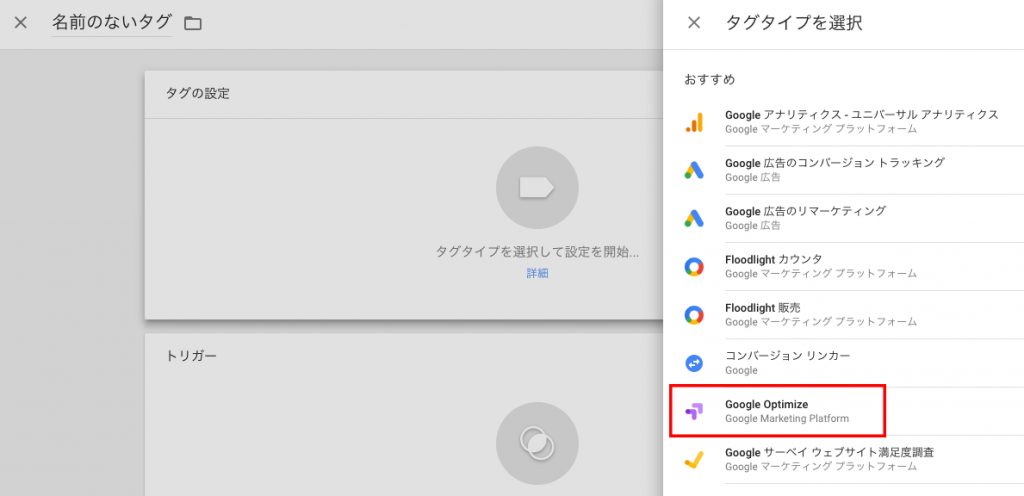
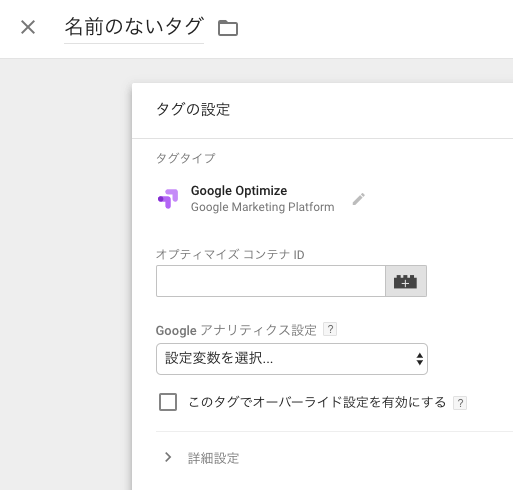
そのタグをGoogle アナリティクス用のタグに付加してあげれば完成です。
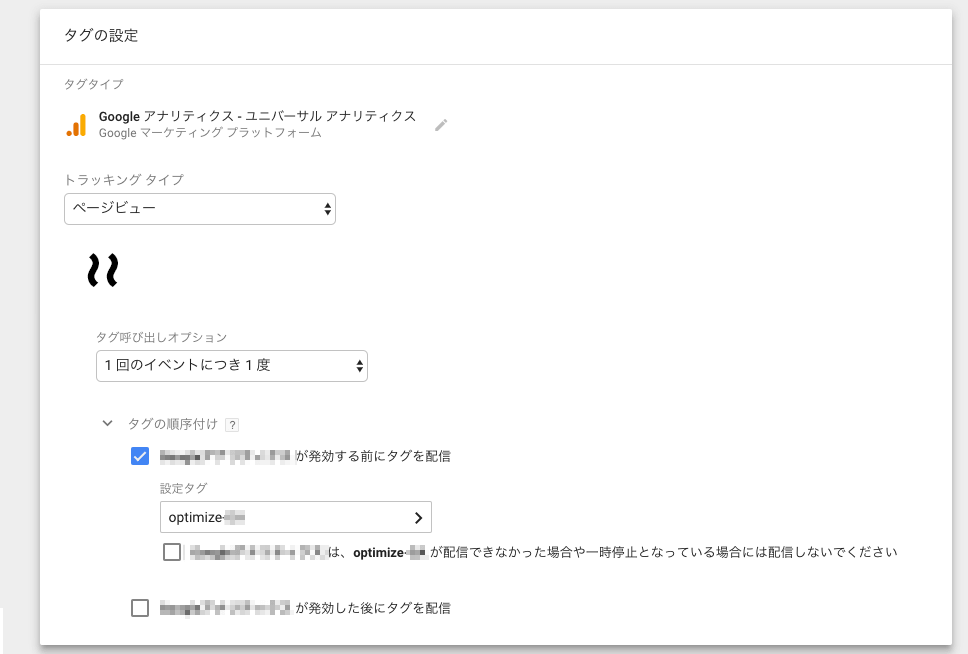
そのままで動けば、まったく問題ないのですが、僕の場合は動きませんでした。

「allowLinker」の値を、Optimizeのタグでも、Google アナリティクスのタグでも、
両方trueにしているのにこのエラーが全く消えませんでした。
そこで、色々ネットで検索し、色々試してみたけど結局解決せず、その日は諦めて帰宅しました。
次の日も、果敢に挑戦するものの、なかなか解決できなかったのですが、
ふと、「あ、ここが問題なのかも!」と気付きました、まさに「降ってきた」感じです。
それは、前提の2番目に書いた、
・Google アナリティクスのイベントもタグマネージャーで設定している
ここでした!
ここのアナリティクスの「allowLinker」の値も、trueにしておかなくちゃいけないようです。
設定し直したら、無事に動きました!
※ちなみにallowLinkerは、別サイトに飛んでも、データをうまく引き継げるようにする時に使う設定です。
Google Optimizeを設定して思った事
長年サイトを運用していると、Googleタグマネージャーに色々な設定が乗っかっている事も多いと思います。
Webサイトで検索したら、これでいいはずなのに、知らず知らず前に行った設定が邪魔して動かないというのは、よくある話です。
まっさらなGoogle タグマネージャーやOptimizeだったらなんの問題もないはずなのですが、もう既に導入済みの場合は、「何か」が原因で動かない。今回は、allowLinkerの設定と前に作ったGoogle アナリティクスのイベントの設定でした。
その「何か」を攻略するには、いかに基礎的な知識が豊富なのかと、数多くのバグを越えてきた経験と勘と心の強さが物をいいます。
それは、ホームページを作る時にも言えますね。
最近では、ホームページを作る方法やツールが多様化して、色々選べる時代になりました。
それでも、やっぱり重要なのは、地味ですが「HTML」と「CSS」。
新しいツールは、「HTML」と「CSS」を、基礎の基礎までがっつり知っている事を前提に作られているからです。
基礎の部分の知識がどれだけ豊富かで、その先にある様々なツールを使いこなせるかどうかが決まります。
これからも、何が起きても動じないように、ホームページ製作でも、Optimizeやタグマネージャーでも、基礎的な知識を蓄えて行こうと思います。
一緒に基礎の基礎からホームページの作り方を学んでいきたい方は、是非一度カウンセリングに来てください。


